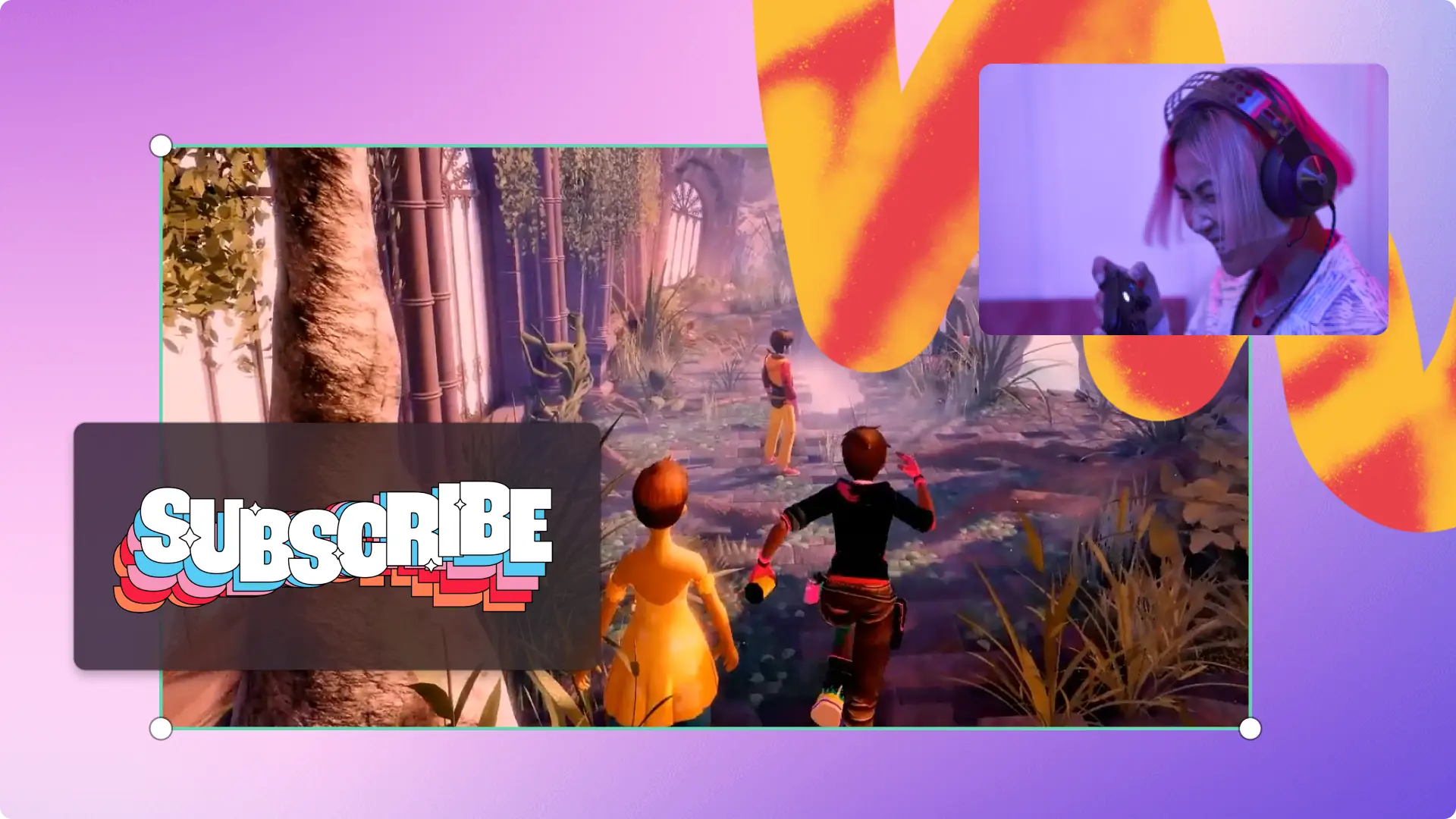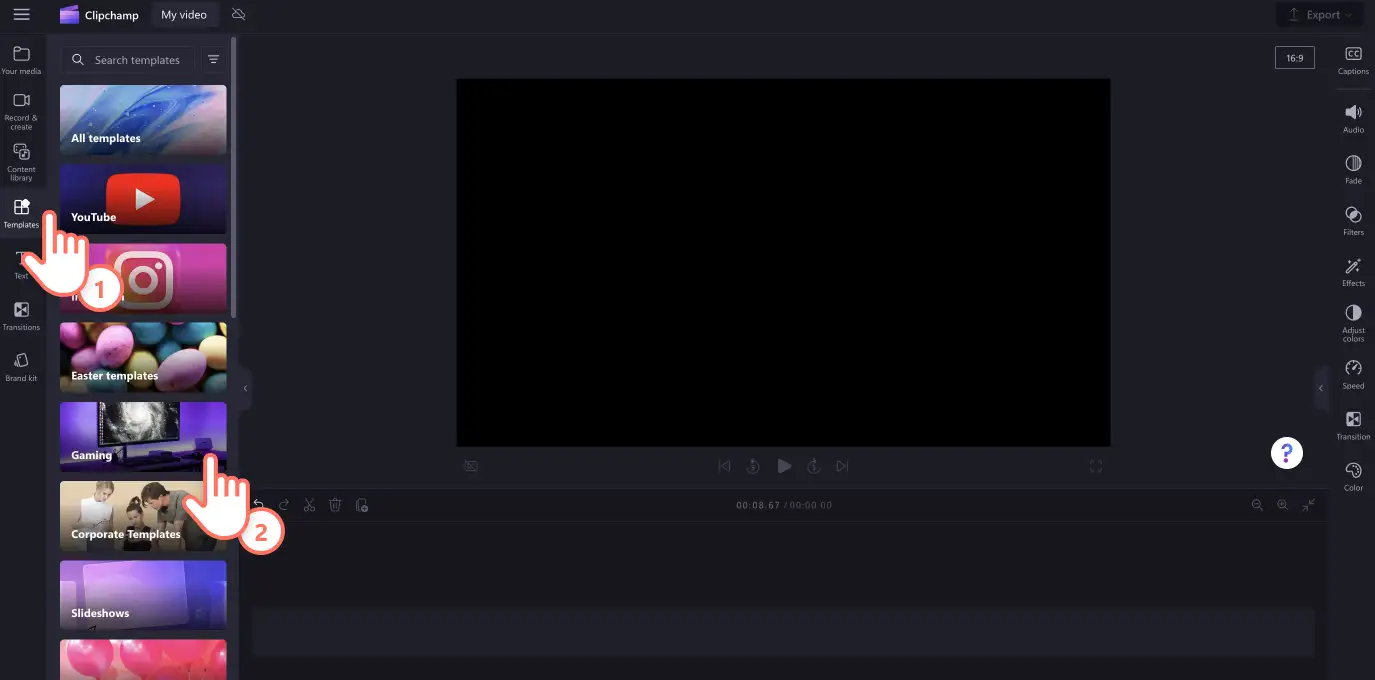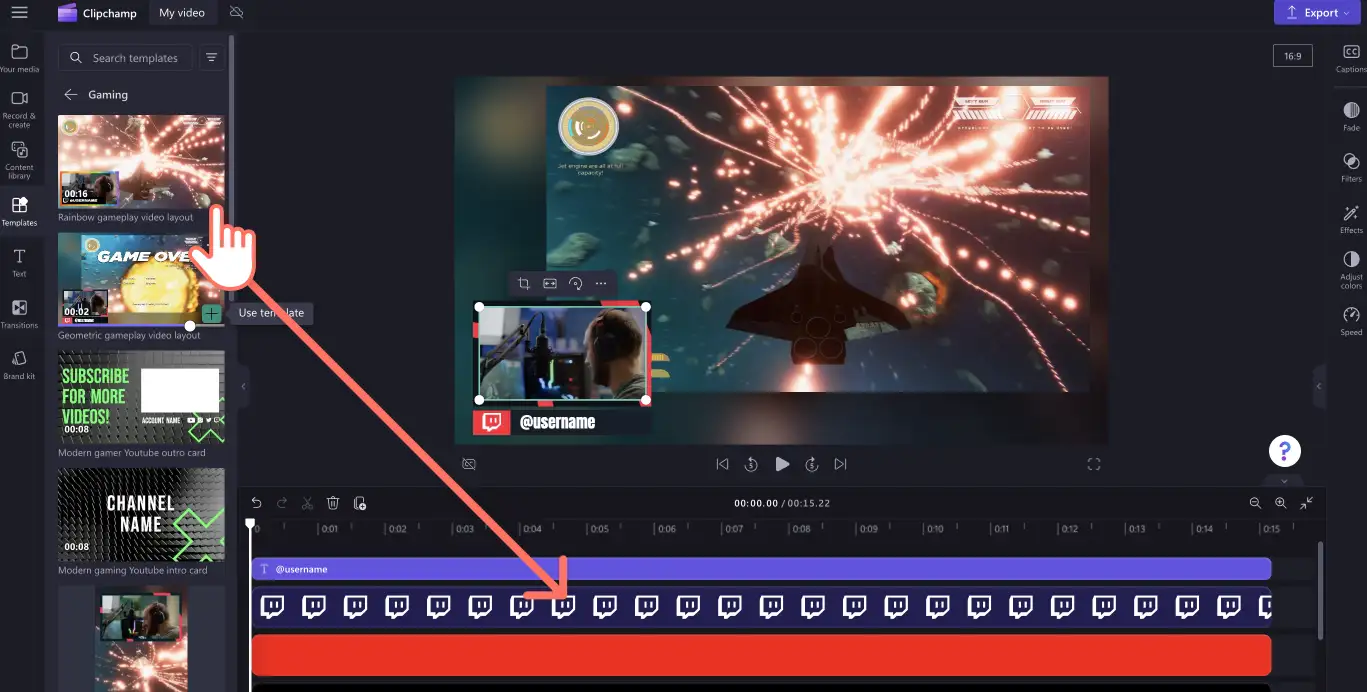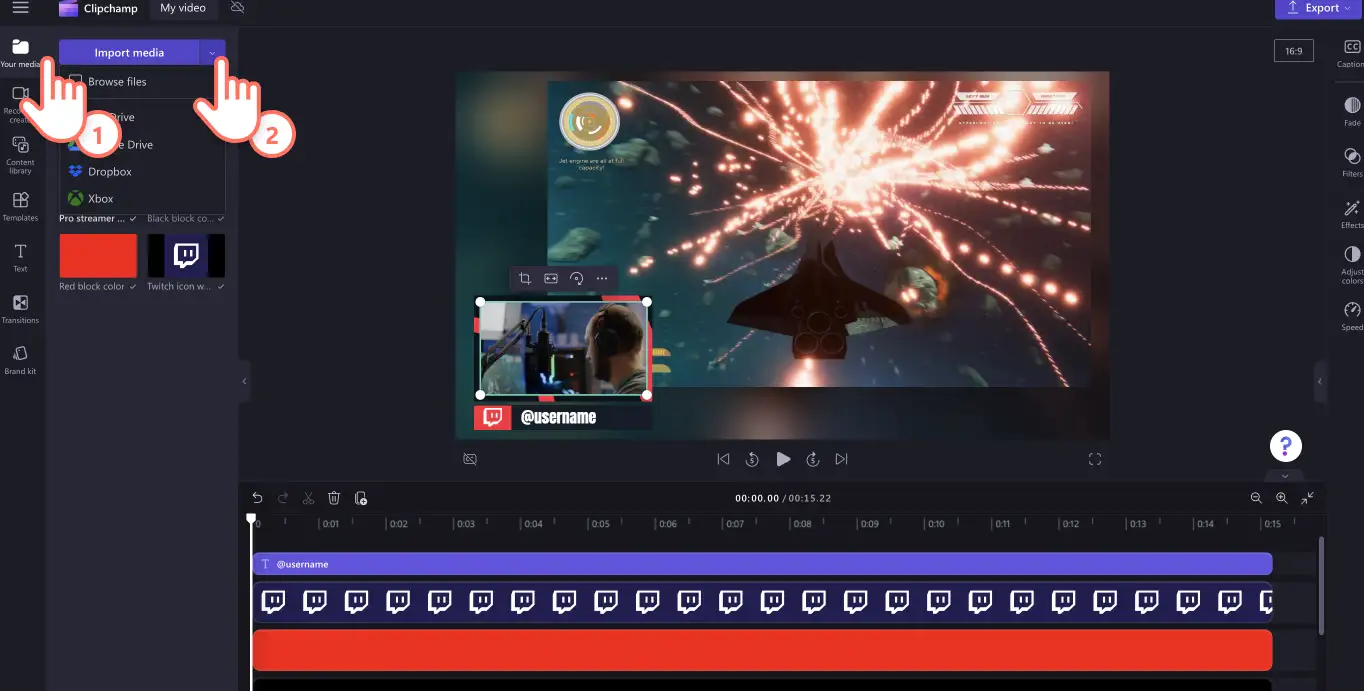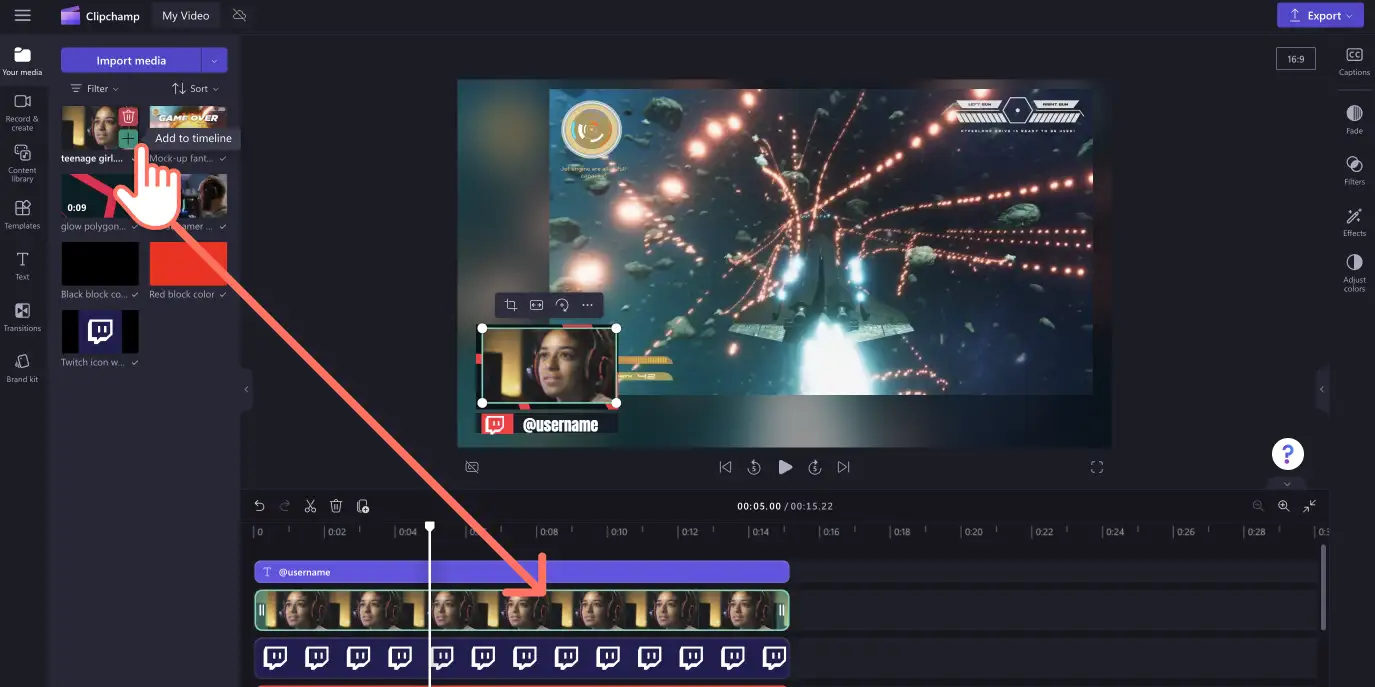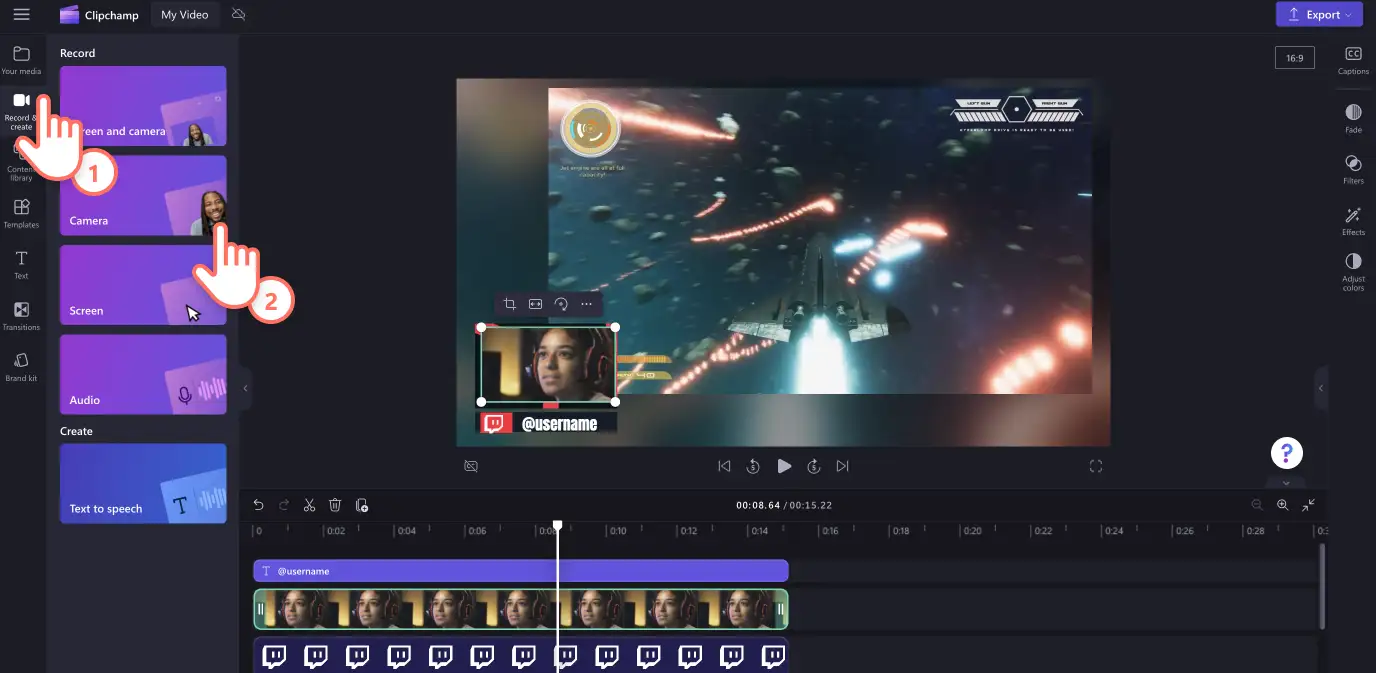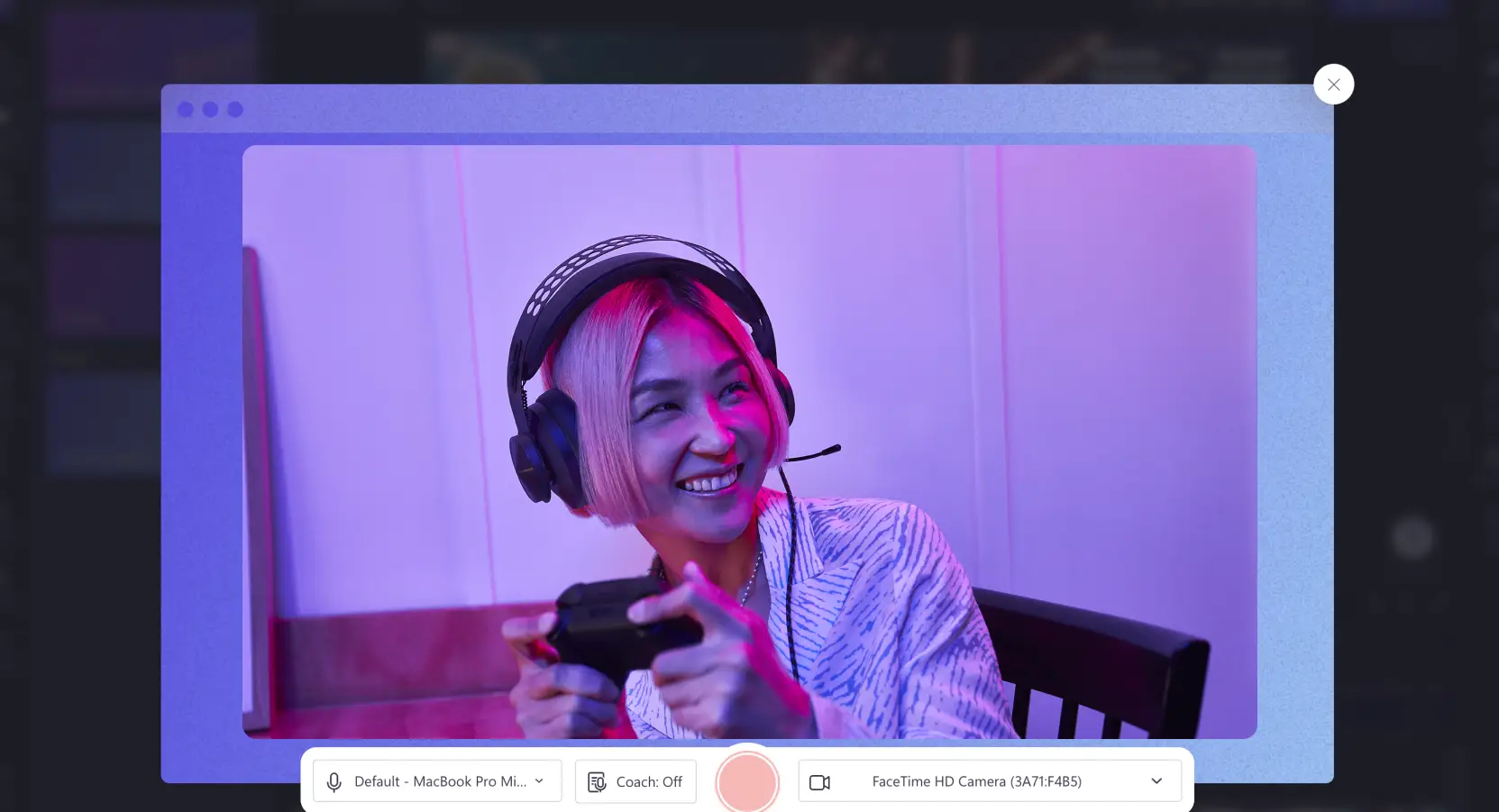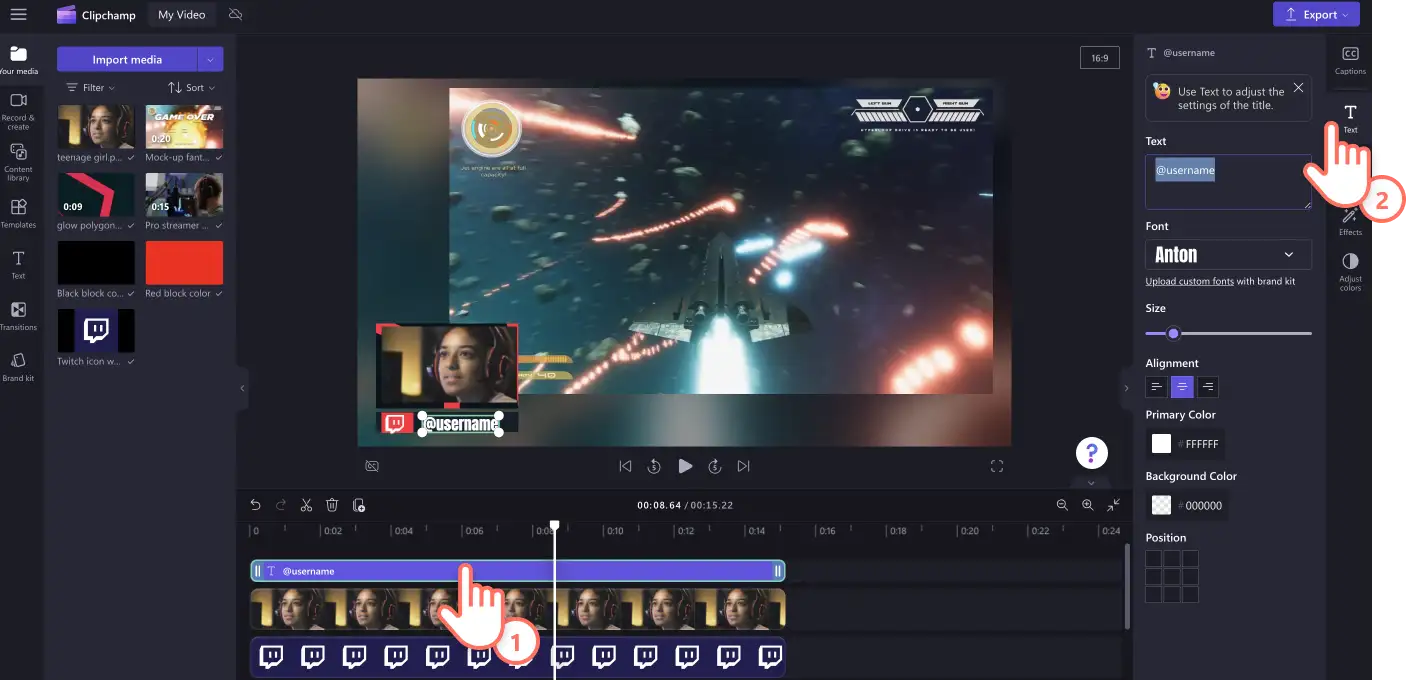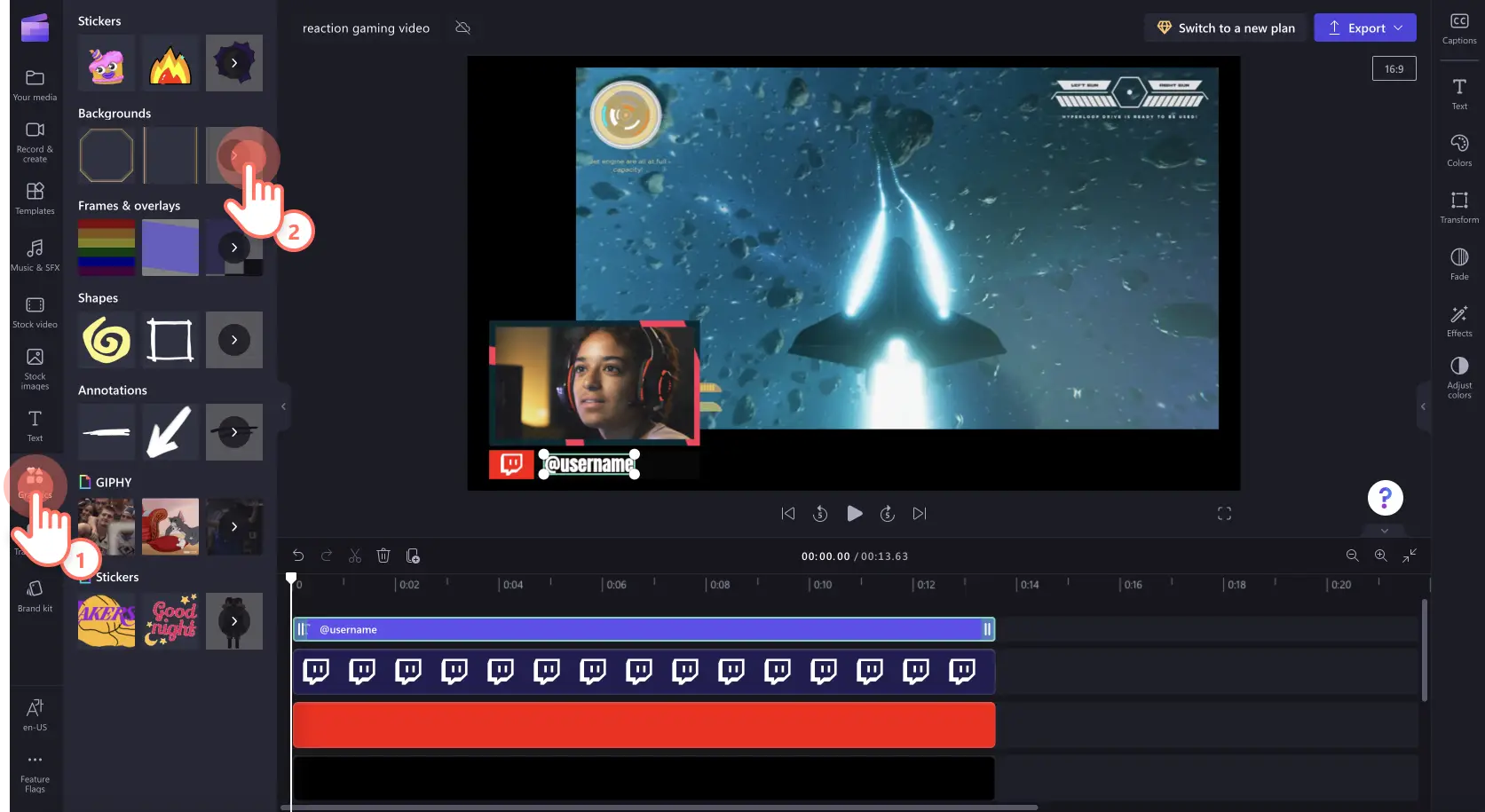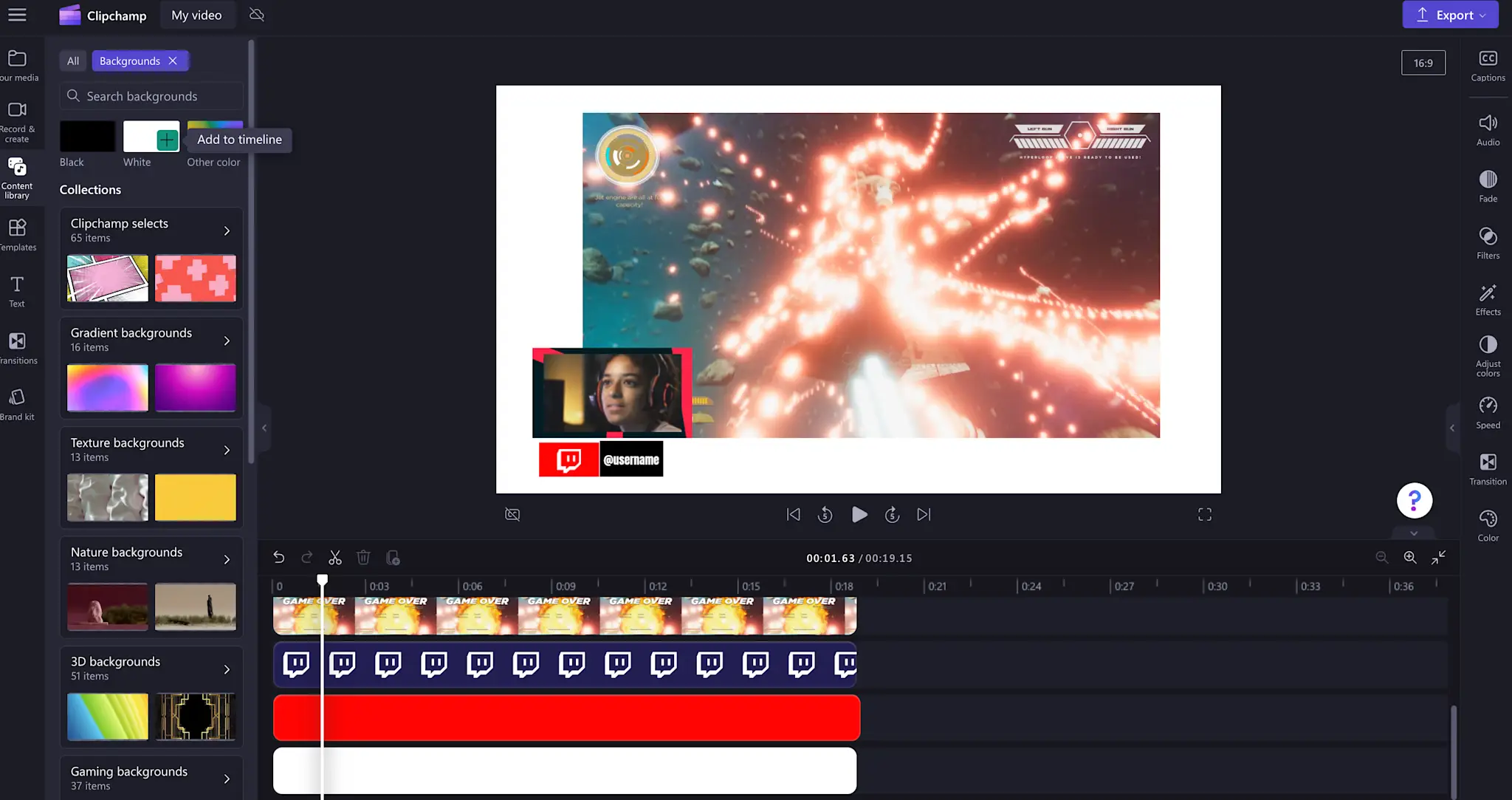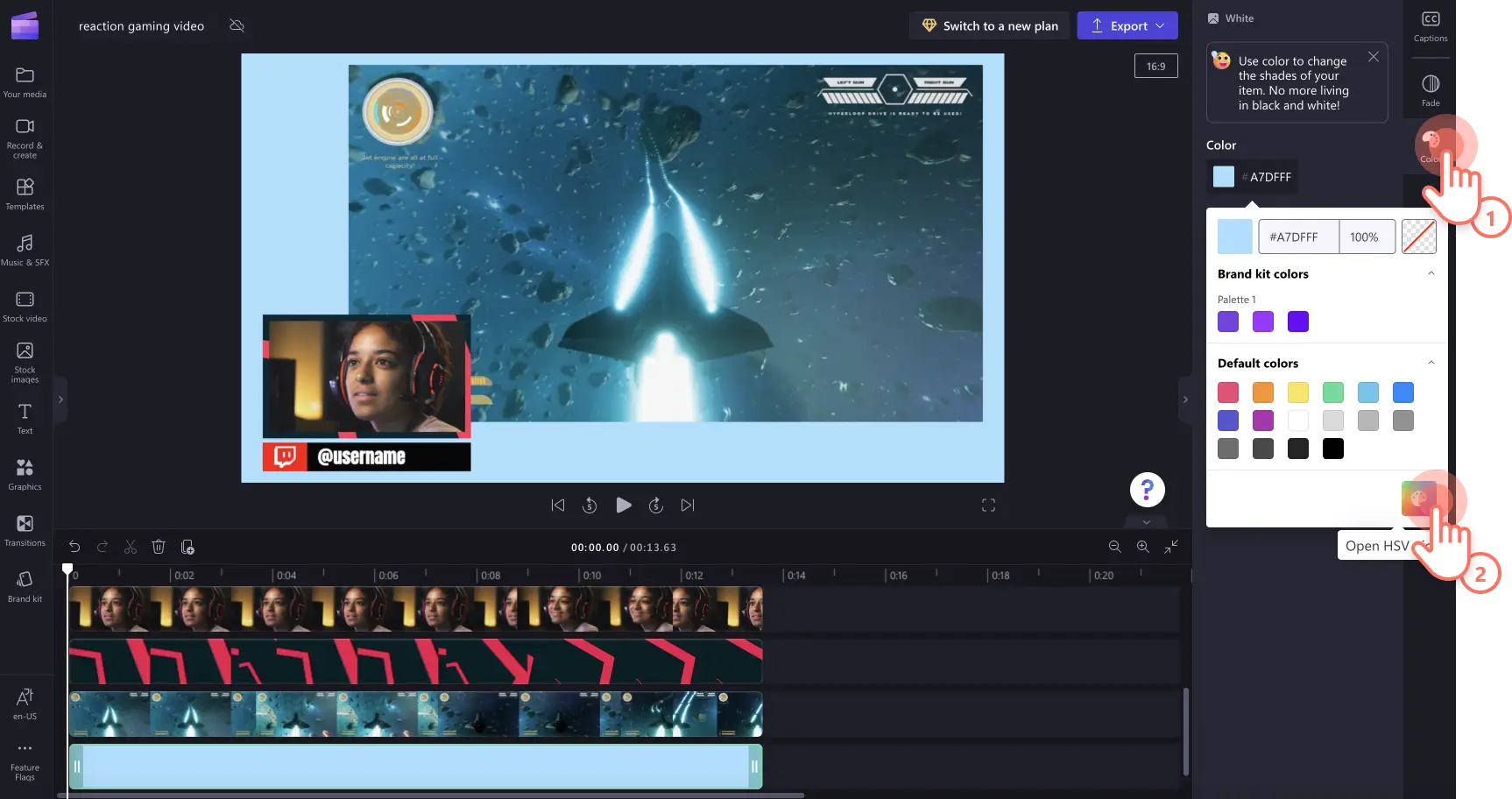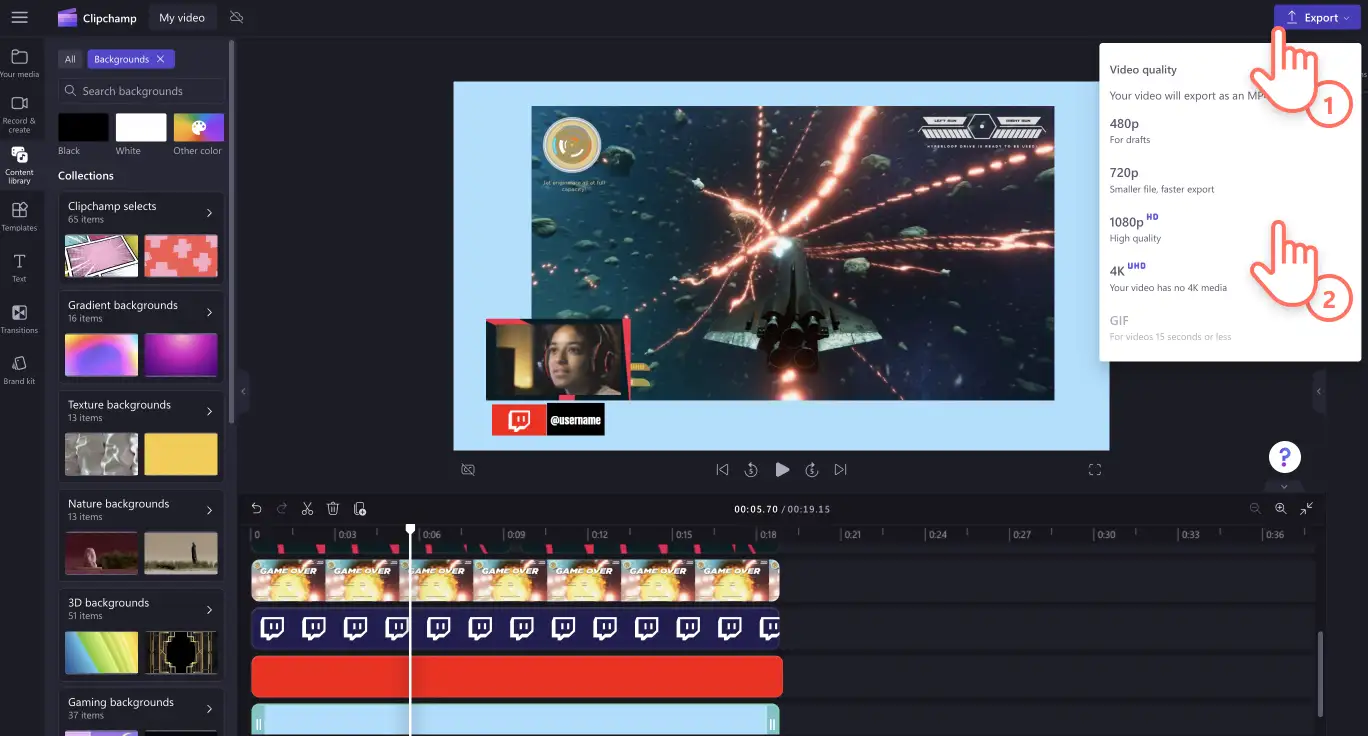Obs! Skjermbildene i denne artikkelen er fra Clipchamp for personlige kontoer. De samme prinsippene gjelder for Clipchamp for jobb- og skolekontoer.
På denne siden
Spillreaksjonsvideoer er noen av de mest sette videoene på YouTube. Alle kan begynne å lage reaksjonsvideoer for å dele seire, kjempetabber eller reagere på nye og populære spillklipp med et gratis og enkelt videoredigeringsprogram som Clipchamp.
Finn ut hvordan du lager spillvideoer på YouTube som ser profesjonelle ut, for å underholde seerne ved hjelp av redigeringstipsene våre og smarte spillvideomaler.
Elementer i en underholdende spillreaksjonsvideo
De som lager spillvideoinnhold, har en unik videoredigeringsstil med høyt tempo. Uansett hvilket spill det gjelder, har disse videoene vanligvis fremtredende tekst- og lydeffekter som fremhever høydepunkter og bunnpunker i spillet.
Hvis du vil lage en enkel spillreaksjonsvideo, starter du med videoopptak av god kvalitet, legger til et facecamoverlegg og inkluderer humoristiske lydeffekter.Hvis du vil lage en spillreaksjonsvideo som ser profesjonell ut, kan du også ta med animert tekst, sveipeoverganger, sosiale medier-grafikk med kanalnavnet ditt og abonner-klistremerker.
Reager på et hvilket som hest spill du elsker, fra Minecraft og Roblox til FIFA og NBA. Det er lurt å navngi den som opprinnelige postet opptaket når du bruker det, for å unngå opphavsrettskrav. Husk å være autentisk, og pass på at stilen og humoren ikke er sårende for andre innholdsprodusenter.
Størrelse og spesifikasjoner for redigering av spillreaksjonsvideoer
Det finnes to populære størrelser for reaksjonsvideoer: bredformat for YouTube, Discord og spillfellesskap og vertikal video for TikTok, Shorts og andre som fortrinnsvis vises på mobil.
Hvis du vil ha hjelp med å velge et spill eller finne populære spillsjangre, kan su se: veiledning til spillvideoer.
1. Spillreaksjonsvideoer for YouTube og Discord
Den vanligste stilen for spillreaksjonsvideoer er langformatvideoer i størrelsesforhold for landskap. Spillreaksjonsvideoer i denne stilen omfatter følgende spesifikasjoner og funksjoner:
Videostørrelsesforhold: 16:9-størrelsesforhold.
Videooppløsning: 1080p- eller 4K-videokvalitet.
Videolengde: mellom 1 minutt og 15 minutter eller over 15 minutter for bekreftede YouTube-kontoer.
Videoredigeringsstil: ensartet varemerking, overganger, filtre, høyt tempo, bilde-i-bilde-overlegg, lydeffekter og klistremerker.
Lyd: bakgrunnsmusikk, fortellerstemme og webkameraopptak.
Delingsplattformer: YouTube, Discord og Vimeo.
Undertekster: spillreaksjonsvideoer i bredformat kan ha undertekster.
Handlingsoppfordringer: intro- og outrovideoer, spillbrukernavn, kanalnavn og sluttkort.
2. Spillreaksjonsvideo for sosiale medier
Spillreaksjonsvideoer kan også deles som kortformsinnhold i vertikalt størrelsesforhold.Disse spillreaksjonsvideoene omfatter følgende spesifikasjoner og funksjoner:
Videostørrelsesforhold: 9:16-størrelsesforhold.
Videooppløsning: 720p- eller 1080p-videokvalitet.
Videolengde: opptil 60 sekunder på YouTube Shorts, 90 sekunder for Reels og 60 sekunder for Instagram-videoer i feeden.
Videoredigeringsstil: ensartet varemerking, høyt tempo, facecamoverlegg og lydeffekter.
Lyd: bakgrunnsmusikk, fortellerstemme og webkameraopptak.
Delingsplattformer: YouTube Shorts, Instagram og TikTok.
Undertekster: vertikale spillvideoer kan ha undertekster, men dette er ikke vanlig.
Handlingsoppfordringer: spillbrukernavn, kanalnavn og brukernavn på sosiale medier.
Tips til produsenter: Hvis du vil bygge et sterkt fellesskap og underholde abonnentene i enda større grad, kan du vurdere å lage reaksjonsvideoer om andre emner, for eksempel favorittvideoer på TikTok og morsomme videoer. Disse kan lages i størrelsesforholdet 9:16, 16:9 eller 1:1, avhengig om du vil dele på YouTube, Instagram eller TikTok. Det er lurt å eksperimentere med forskjellige videoredigeringsstiler på slikt innhold mens du beholder bilde-i-bilde-overleggene, lydeffektene og klistremerkene.
Dette burde du unngå i spillreaksjonsvideoen
Nå som du kan alt om spillreaksjonsvideoer, la oss se på hva du burde unngå når du lager dem.
Ikke legg til opphavsrettsbeskyttede videoopptak i spillreaksjonsvideoen. Skaff alltid tillatelse fra andre produsenter og de som opprinnelig delte innholdet.
Ikke bruk opphavsrettsbeskyttet bakgrunnsmusikk.YouTube kan deaktivere, inndra inntekter fra eller fjerne videoen din hvis den har med opphavsrettsbeskyttet lyd.
Ikke bruk støtende eller upassende språk. Spillreaksjonsvideoen kan bli fjernet eller deaktivert hvis den bryter med plattformens forskrifter.
Ikke trakasser eller vær negativ mot andre innholdsprodusenter og spillere. Vis respekt.
Slik lager du en spillreaksjonsvideo med Clipchamp
Enten start med en profesjonelt utformet spillvideomal eller lag en fra bunnen av med Clipchamp.Du kan laste opp MP4-spillvideoene eller bruke skjermopptak til å ta opp spillvideoer på nettet.
Trinn 1. Velg en spillreaksjonsvideomal
Klikk på malfanen i redigeringsprogrammet på verktøylinjen, og klikk deretter på spillkategorien.
Når du har funnet ønsket spillreaksjonsvideomal, klikker du på +-knappen for å legge til malen på tidslinjen.
Trinn 2. Last opp og legg til de personlige mediene dine
Klikk på dine medier-fanen, og klikk deretter på importer medier-knappen. Last opp videofilene til redigeringsprogrammet. Disse vises i dine medier-fanen.
Dra og spill mediene på tidslinjen for å erstatte opptaket fra samlingen. Videoen faller automatisk på plass når du holder den over.
Trinn 3. Ta opp facecamreaksjonen (valgfritt)
Hvis du ikke har noen forhåndsopptatt video av reaksjonen til spillvideoene, kan du bruke webkameraopptak eller skjerm- og kameraopptak til å ta opp videoen.Du kan ta opp spill- og reaksjonsvideoen samtidig.
Vi bruker webkameraopptak i denne opplæringen. Klikk på ta opp og opprett-fanen på egenskapspanelet, og klikk deretter på kamera.
Følg instruksene på skjermen for å konfigurere webkameraopptaket. Pass på at kamera- og mikrofoninnstillingene er riktige. Klikk på den røde opptaksknappen for å begynne å ta opp. Du kan stoppe opptaket ved å klikke på den samme knappen.
Lagre webkameraopptaket, eller ta opp på nytt om nødvendig. Videoen bli automatisk lagt til på tidslinjen, lastet ned til datamaskinen din og vist i mediefanen.
Trinn 4. Tilpass teksten i spillreaksjonsvideoen
For å redigere teksten klikker du på tekstboksen på tidslinjen. Rediger tekst, skrift og tekstfarger på tekstfanen på egenskapspanelet.Legg til spillbrukernavnet ditt eller brukernavnet på sosiale medier.
Hvis du vil legge til en bakgrunnsfarge, klikker du på grafikkfanen på verktøylinjen og deretter på bakgrunnskategorien.
Dra og slipp en bakgrunn på tidslinjen som det helt nederst laget.
Klikk på fargefanen på egenskapspanelet for å tilpasse bakgrunnsfargen.
Trinn 5. Lagre spillreaksjonsvideoen
Hvis du vil lagre spillreaksjonsvideoen, klikker du på eksportknappen og velger en videooppløsning. Vi anbefaler at du eksporterer i 1080p- eller 4K-videokvalitet for best mulig kvalitet. Bare velg 4K hvis spillopptaket ble tatt opp i 4K.Lagre spillreaksjonsvideoen på datamaskinen din, eller last den opp til YouTube direkte via eksportsiden.
Er du klar til å ta opp spillingen din med en reaksjonsvideo? Lag gode spillvideoer med profesjonelle redigeringsfunksjoner som grønnskjerm, facecamoverlegg og spillklistremerker med Clipchamp.Hvis du vite om flere måter å forbedre YouTube-kanalen din på, kan du se opplæring i YouTube-introvideo.